
Згорнути %s Последние сообщения тем
| Тема | Форум | Написано | Дата |
|---|---|---|---|
|
|
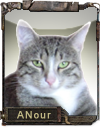
Восстановление системы
Створив:
ANour
, 17 лис 2009 11:10
Повідомлень у темі: 11
#1

 Надіслано 17 листопад 2009 - 11:10
Надіслано 17 листопад 2009 - 11:10


Популярне повідомлення!
#3

 Надіслано 17 листопад 2009 - 11:43
Надіслано 17 листопад 2009 - 11:43


Популярне повідомлення!
Восстановление системы
Восстановление системы после сбоев
Современные операционные системы довольно устойчивы к сбоям и, как правило, стабильность системы тем выше, чем меньше изменений вносится в систему в процессе работы. Однако все же приходиться вносить изменения в конфигурацию операционной системы (установка нового ПО, обновление системы или драйверов, изменение системных параметров и компонент), в результате Windows может отреагировать неадекватно. Поэтому важно делать регулярные резервные копии, которые могут пригодиться при восстановлении системы. В данной статье рассматривается то, какие возможности имеет Microsoft Windows Server 2003 по восстановлению после различных сбоев.
Обычно, процесс загрузки в операционной системе разделен на несколько частей:
инициализация, работа загрузчика, загрузка ядра, регистрация. Соответственно, если проблемы возникают на какой-либо из этих фаз, то операционная система не может выполнить успешную загрузку.
В Windows присутствуют различные средства восстановления, которые вы можете использовать для восстановления работоспособности Windows. Это Безопасный Режим ( Safe Mode), Консоль Восстановления ( Recovery Console) и Диск Аварийного Восстановления (Automatic System Recovery). Для выбора этих режимов необходимо войти в меню дополнительных вариантов загрузки, для этого во время загрузки системы нажать клавишу F8. (экран 1.)

Использование Последней Удачной Конфигурации ( Last Known Good Configuration)
Если проблема возникла сразу после изменения настроек системы (как правило, после установки нового драйвера), следует воспользоваться загрузкой Windows в режиме Последней Удачной Конфигурации ( Last Known Good Configuration).
Этот режим восстанавливает информацию реестра и настройки драйвера, которые были использованы, когда система последний раз успешно загружалась.
При этом, восстанавливается только ветвь реестра HKLM System CurrentControlSet и поэтому не решаются проблемы, вызванные повреждением или потерей системных разделов или файлов.
Если удалось загрузить Windows в режиме Последней Удачной Конфигурации, то последние изменения, которые были сделаны в системе, скорее всего и были причиной, препятствующей корректному запуску. Удалите или выполните обновление сбойной программы или драйвера, затем загрузитесь в обычном режиме.
Загрузка системы в Безопасном Режиме ( Safe Mode)
При загрузке в Безопасном Режиме ( Safe Mode) Windows загружает только драйвера и службы, которые необходимы для работы. Необходимо использовать этот режим для решения проблем, вызванных ошибками в драйверах, сбойными программами или службами, которые запускаются автоматически. Загрузившись в этом режиме, отключите или удалите некорректно работающий компонент, который препятствует загрузке Windows.
Если компьютер не смог загрузиться в безопасном режиме, следует воспользоваться Консолью Восстановления (Recovery Console). Если же и Консоль Восстановления не помогает, то скорее всего проблемы с оборудованием. Удалите новое оборудование и попробуйте загрузить компьютер в обычном режиме.
В том случае, если загрузка в Безопасном Режиме была выполнена успешно, то необходимо определить причину возможного сбоя в процессе загрузки. В операционной системе имеется несколько инструментов, которые могут в этом помочь.
Выполните вход под учетной записью с правами администратора системы и просмотрите журналы событий ( eventvwr. msc). Необходимо провести анализ журнала системы и журнала приложений на наличие предупреждений и сообщений об ошибках (экран 2.). Обращайте внимания на источники событий.
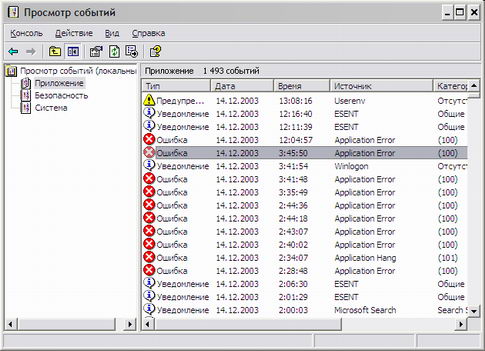
Программа просмотра Сведений о Системе ( msinfo32. exe) выводит различную информацию об оборудовании, системных компонентах и программном окружении. Для начала воспользуйтесь этим средством для определения сбойных устройств и возможных конфликтов между ними. В дереве консоли выберите Компоненты и далее Устройства с неполадками. Также проверьте наличие конфликтов в разделе Аппаратные ресурсы. Если проблемное устройство обнаружено, отключите, перенастройте или попробуйте обновить используемый им драйвер. Для отключения устройства и драйверов используйте Диспетчер Устройств из оснастки Администрирование - Управление Компьютером. Если конфликтов оборудования не обнаружено, просмотрите раздел Программная среда – Автоматически загружаемые программы (экран 3.). Попробуйте запретить программы, загружаемые автоматически, и перезагрузите компьютер. Для настройки запрета воспользуйтесь программой Настройки Системы (Msconfig.exe), если после запрета загрузка проходит нормально, разрешайте по одной автозагрузку программ. Если и это не помогло, воспользуйтесь режимом Диагностического Запуска, который можно установить в программе Настройки Системы (экран 4.).
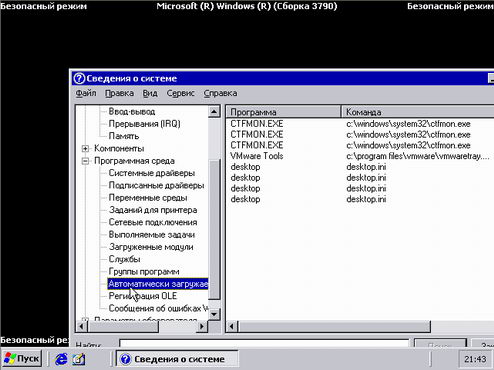

Просмотрите файл журнала загрузки – % Systemroot% Ntbtlog. txt и отметьте те драйвера устройств и службы, которые не были загружены в Безопасном Режиме. Возможно, это поможет в выявлении проблемного компонента.
Использование Консоли Восстановления Microsoft Windows ( Recovery Console)
Консоль Восстановления это набор средств командной строки, способных помочь восстановить Windows в том случае если компьютер не может выполнить загрузку. Доступ к Консоли можно запустить двумя способами: с загрузочного CD Windows Server 2003 (экран 5.) или если Консоль Восстановления была уже установлена на компьютере. Консоль следует запускать в том случае, если ни Режим Последней Удачной Конфигурации, ни запуск в Режиме Восстановления положительного эффекта не дали.

Что можно выполнить в этом режиме:
получить доступ к локальным дискам;
разрешать или запрещать драйвера устройств или служб;
копировать файлы с установочного диска или съемных носителей (обратное копирование запрещено);
создать новый загрузочный сектор и новую основную загрузочную запись (MBR). Это может потребоваться при сбое загрузки с существующего загрузочного сектора.
Консоль Восстановления препятствует неавторизованному доступу к разделам, требуя ввести пароль локального администратора системы (экран 6.). Для доменных контроллеров этот пароль задается на этапе работы мастера DCPROMO или при помощи команды ntdsutil. exe с дальнейшим выбором режима «Set DSRM Password».

получения справки по конкретной команде).
Прежде чем начать работу с командами проверьте состояние вашего жесткого диска. Для этого воспользуйтесь командой chkdskF / R. В том случае если chkdsk не может получить доступ к вашему диску, выполните проверку всех кабельных соединений и переключателей на вашем диске.
Если chkdsk не может исправить проблемы с жестким диском, то ваши файловая система или основная загрузочная запись возможно повреждены или недоступны. Попытайтесь использовать команды Fixmbr и Fixboot для восстановления, в противном случае придется создать разделы заново и переформатировать жесткий диск или обратиться в компании, которые занимаются восстановлением жестких дисков.
Кроме того, невозможность использования Безопасного Режима для загрузки системы может быть обусловлена повреждением системного реестра Windows или загрузочных файлов. Загрузочные файлы (Ntldr, Ntdetect.com, Boot.ini, Ntbootdd.sys – для контроллеров SCSI, bootfont.bin – для локализованных версий Windows), расположенные в корне системного раздела, могут быть восстановлены из каталога i386 на установочном дистрибутиве Windows Server 2003. Файлы системного реестра, каждый раз после создания копии Состояния Системы, копируются на системный раздел в каталог % Systemroot% Repair. Используя Консоль Восстановления можно восстановить поврежденные файлы реестра из этого каталога в исходный - % Systemroot% system32 config. Не забудьте предварительно сохранить текущие файлы в другой каталог перед выполнением этой процедуры восстановления. После этого реестр Windows будет содержать информацию, которая была на момент выполнения последнего копирования Состояния Системы. Изменения в системе, начиная с этого момента, будут после восстановления потеряны. Если резервное копирование ни разу не производилось, то в каталоге Repair будет содержаться копия данных сделанная после непосредственно после установки Windows.
Однако не во всех проблемах виновна операционная система и иногда сбой в загрузке возникает еще до начала самой загрузки. Например, если какой-либо другой раздел Вы пометите по ошибке как «активный», не будет содержать файлы загрузки операционной системы (а скорее всего так оно и будет), компьютер не запустится. В этом случае при помощи Консоли Восстановления необходимо вернуть метку активного раздела системному разделу. Для этого следует воспользоваться командой diskpart. Предварительно необходимо выбрать ваш системный раздел с файлами запуска (параметры select disk < n> и select partition < m> - где n, m номера, удовлетворяющие соглашениям об именовании ARC), после чего воспользуйтесь параметром active, чтобы пометить его как активный (экран 7.).
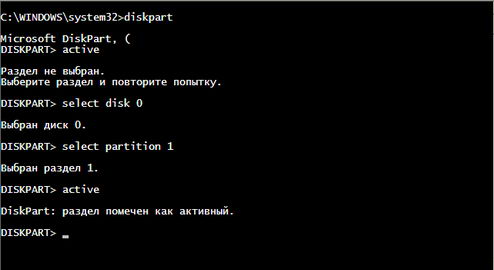
Если же проблемы возникают уже после выбора загружаемой операционной системы, то это свидетельствует о потере файлов операционной системы.
Использование Аварийного Восстановления Системы
Как бы то ни было, существует вероятность выхода из строя сервера. Режимы загрузки сервера, такие как Безопасный Режим и Последняя удачная конфигурация могут помочь восстановить систему. Однако, резервные копии Аварийного Восстановления Системы (АВС) должны быть включены в регулярный план по обслуживанию вашего сервера как последняя возможность восстановления Windows.
АВС выполняет восстановление системного раздела и Состояния Системы, необходимых для запуска и работы компонент Windows Server 2003.
Как восстанавливать систему из набора АВС?
Чтобы иметь возможность восстановить систему после сбоя, используя Аварийное Восстановление Системы необходимо выполнить следующие шаги.
Перед началом процедуры восстановления у Вас должно быть:
созданная заранее дискета АВС ;
созданный заранее носитель с архивом системного раздела;
компакт диск с дистрибутивом ;
если в системе используется контроллер дисковых массивов или накопителей, то необходимо иметь драйвер для него на отдельной дискете.
Выполните загрузку с компакт диска Windows Server 2003 с CD- ROM или DVD- ROM.
Если есть дополнительный драйвер, упомянутый на первом шаге, нажмите клавишу F6 чтобы его использовать в процессе инсталляции.
Нажмите клавишу F2, когда режим установки предложит это сделать внизу экрана.
Вставьте в дисковод АВС дискету, которую Вы должны были создать раннее (экран 7.). После чего следуйте указаниям на экране.
Важно понимать, что набор АВС не восстановит ваши файлы данных. Этот резервный набор восстанавливает только компоненты Windows и программы, которые были установлены в системные каталоги. Также желательно чтобы восстанавливаемый сервер имел такое же оборудование и конфигурацию диска, как и у исходного сервера.
Использование Восстановления Вашей установки Windows
В том случае, если Вы не создали заранее набор АВС, то использовать его для восстановления не представляется возможным. Отрицательный результат запуска системы через Последнюю Удачную Конфигурацию или Безопасный Режим может быть обусловлен потерей каких-либо системных файлов Windows. Тогда следует попробовать восстановить вашу поврежденную инсталляцию Windows Server 2003, запустив установку Windows с компакт диска. Для этого выполните следующую последовательность действий.
Выполните загрузку с компакт диска Windows Server 2003 с CD- ROM или DVD- ROM.
Если есть дополнительный драйвер для дисковых накопителей, нажмите клавишу F6 чтобы его использовать в процессе инсталляции.
После запуска процесса установки выберите режим «Приступить к установке Windows» ( Start Windows Setup) и нажмите ENTER для продолжения. Не нужно выбирать режим использования Консоли Восстановления. И подтвердите принятие лицензионного соглашения.
Затем процесс установки начнет поиск установленных версий Windows на ваших локальных дисках. Если предыдущая установка Windows найдена не была, то, возможно, возникли проблемы непосредственно с физическим диском. Если предыдущая установка была определена, то процесс установки Windows попытается восстановить ее. Из предложенных вариантов выберите вашу установку операционной системы Windows Server 2003 и нажмите клавишу R (для продолжения без восстановления нажмите ESC). Для восстановления системы просто следуйте указаниям на экране. Во многих случаях восстановление существующей установки Windows может помочь вернуть работоспособность вашему серверу. После восстановления необходимо обязательно выполнить Просмотр Журналов событий и определить, какие компоненты или доступ к каким ресурсам не были восстановлены.
Восстановление из резервной копии
Самым последним вариантом является восстановление из резервной копии, которую вы обязательно должны были делать регулярно на работающей системе. Для ее использования необходимо установить новую копию Windows. Если локальный диск является работоспособным, то удаляем существующий системный раздел и создаем новый (при этом размер нового раздела должен быть не менее чем у прежнего). Устанавливаем новую копию Windows Server 2003 на тот же самый раздел, где размещалась Windows ранее. После этого можно приступить к восстановлению из резервной копии.
Имейте в виду, что когда выполняется установка Windows Server 2003, то не производится запрос на изменение каталога установки по умолчанию. Каталог по умолчанию будет WINDOWS. Это ограничение обходится в следующих случаях: если каталог Winnt уже существует, если выполнять автоматическую установку с указанием параметра " TargetPath=…" в файле ответов или путем выбора нового каталога в Дополнительных параметрах при запуске программы winnt32. exe из уже установленной копии операционной системы.
Воспользуйтесь следующими вариантами для установки Windows в альтернативный системный каталог % SystemRoot%:
Выполните автоматическую инсталляцию, с использованием файла ответов. Автоматическая установка позволяет определить установочный каталог, при помощи параметра " TargetPath= NAMEWINDIR". Этот способ возможно использовать даже при установке и компакт диска Windows Server 2003. Используя Блокнот, создайте файл Winnt. sif, содержащий следующие параметры и сохраните его на дискету. Убедитесь в том, что файл называется именно Winnt. sif и не имеет добавочного расширения . txt.
-------
[Unattended]
UnattendMode=GuiAttended
OemPreinstall=No
TargetPath=WINNT
; где WINNT – это название вашего старого каталога
[ data]
unattendedinstall= yes
msdosinitiated =0
------ Выполните загрузку с компакт диска, при этом дискета с файлом ответов должна находиться в дисководе. Программа установка Windows воспользуется параметрами файла ответов и создаст имя системного каталога, указанное в параметре "TargetPath" вместо каталога WINDOWS.
Или можно использовать загрузочный диск Windows 95 или Windows 98 чтобы создать раздел FAT или FAT32 на новом системном/загрузочном разделе и, затем, создать каталог WINNT. Выполните загрузку с компакт диска Windows Server 2003. Когда программа установки обнаружит каталог WINNT и спросит вас перезаписать его или нажать клавишу ESC для ввода другого имени. Не забудьте выполнить преобразование FAT в файловую систему NTFS.
Невозможность указания установочного каталога в процедуре установки из командной строки обычно значения не имеет, до тех пор, пока не возникнут проблемы с системным разделом или пока вы не переформатируете исходный раздел и переустановите Windows. Для того чтобы иметь возможность восстановить систему из резервной копии Вы должны установить Windows Server 2003 в системный каталог с тем же именем, который он имел в исходной системе и только затем выполнить восстановление поверх новой копии Windows.
Почему это является важным для нас? Программа Архивации ( ntbackup. exe) может восстановить данные из резервной копии в альтернативное местоположение, но это не относится к восстановлению Состояния Системы, а именно оно поможет вернуть работоспособность системы. К тому же если ваш системный каталог не носил имя WINDOWS, то нельзя будет выполнить полное восстановление без переустановки Windows Server 2003 в каталог с исходным названием. Например, обычно подобная ситуация возникает если предыдущая копия Windows 2000 Server находилась в другом каталоге ( WINNT) перед ее обновлением до Windows Server 2003, в результате чего было сохранено старое название каталога.
После успешной установки Windows Server 2003 в каталог со старым названием воспользуйтесь Программой Архивации ( ntbackup. exe) для выполнения полного восстановления системы (включая Состояние Системы) с последней резервной копии. Обязательно необходимо воспользоваться Дополнительными параметрами и указать режим «Замены существующих данных» для восстановления файлов, уже имеющихся на компьютере. Это обеспечит восстановления всех файлов из вашей резервной копии, в противном случае при совпадении имен файлов архива и файлов новой копии системы - файлы из архива восстановлены не будут (экран 9.).
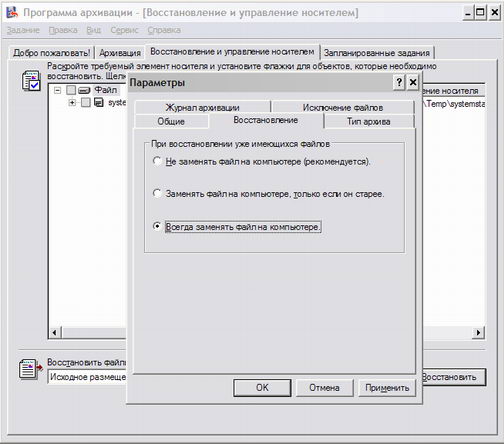
При восстановлении Состояния Системы доменного контроллера, который являлся единственным в домене, необходимо обязательно установить дополнительный параметр «При восстановлении реплицируемых наборов данных помечать восстановленные данные как основные для всех реплик» (экран 10.). В этом режиме будет построена новая база данных для службы Репликации файлов ( ntfrs) из данных, расположенных в каталоге SYSVOL только этого контроллера домена. Если производится восстановление одного из нескольких ДК, то упомянутый параметр указывать не нужно.
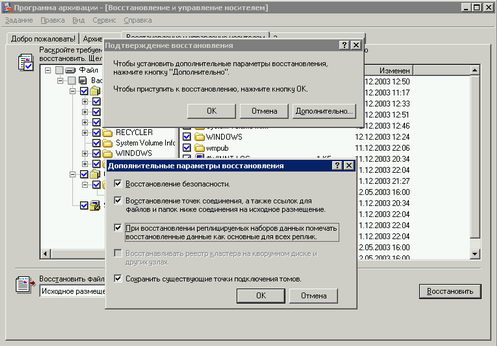
Если проблема не решилась…
В том случае, если ни один из перечисленных шагов не решил проблему, следует воспользоваться сайтами службы поддержки продуктов Microsoft для поиска решения.
Searchable Knowledge Base (http://support.microsoft.com/default.aspx?pr=kbinfo&) – Поиск технических статей поддержки. Задайте критерий поиска, характеризующий вашу проблему или номера ошибок в системных журналах.
Frequently Asked Questions ( http:// support. microsoft. com/ default. aspx? scid= fh; RID; faqs) – Просмотр типовых вопросов по продуктам.
Microsoft Product Support Newsgroups ( http://communities.microsoft.com/newsgroups/default. asp?icp=GSS&slcid=us) – Новостные группы, используемые для обмена опытом между пользователями продуктов и специалистами Microsoft ( Most Valuable Professionals - MVPs).
Software and Updates ( http:// www.microsoft.com/downloads/search. asp) – Поиск программного обеспечения и обновлений в Центре Загрузки Microsoft.
Search Event ID messages ( http://EventID. net/search) – поиск описаний ошибок и сообщений системы и рекомендации по решению возникающих проблем.
Форумы обмена опытом ( http:// forum.oszone.net) – русскоязычные конференции по операционным системам.
Подготовка системы к восстановлению
Теперь, зная режимы и методы восстановления, осталось сделать все возможное, чтобы восстановления прошло легко и непринужденно. К сбоям в системы нужно относиться как к неизбежному и «ожидать» их. Быть во всеоружии. Итак, как неприятности поджидают нас при выходе из строя оборудования или повреждении компонентов системы.
Важным моментом является создание отказоустойчивой конфигурации с самого начала. Повышайте стойкость системы к отказам:
используйте RAID массивы для хранения системных данных, это защитит их от сбоев жесткого диска. Есть возможность реализовать RAID массивы программным методом, не используя дорогие аппаратные контроллеры. Подробнее об этом смотрите встроенную справку Windows:
использование Источника Бесперебойного Питания (ИБП) позволит серверу корректно завершить работу при сбое электропитания:
имейте в резерве все то оборудование, которое возможно выйдет из строя (даже блоки питания):
использование кластеров обеспечит избыточность и отказоустойчивость даже в случае выхода из строя одного из узлов. Однако все это достигается за счет высокой стоимости.
Выполняйте резервное копирование
Регулярное резервное копирование Windows и Состояния Системы это хороший задел для восстановления. В том случае, если вы не используете RAID массив, а ваш системный диск вышел из строя, то Windows можно будет восстановить из резервной копии. При этом потребуется сначала установить новую копию Windows Server 2003 перед восстановлением из архива. Создайте запланированное задание по архивации Состояния Системы и системного раздела на ленты или сетевые общие папки. Кроме того, желательно выполнять копирование всех локальных каталогов, предоставленных в общий доступ (дистрибутивы можно исключить из задания архивации). Это необходимо для того, чтобы после восстановления из полной резервной копии все общие папки по-прежнему были доступны для клиентов сервера. Для сопоставления локальных папок с общими папками из командной строки воспользуйтесь командой net share.
Создавайте наборы Аварийного Восстановления Системы
В то время как Microsoft Windows NT и Windows 2000 использовали дискету аварийного восстановления для спасения системы в случае отказа, Windows Server 2003 создает для этого Наборы Аварийного Восстановления Системы (АВС). Для этого следует запустить Мастер создания аварийного восстановления системы (экран 11.) из Программы Архивации ( ntbackup. exe). Потребуется пустая дискета 1,44 МБ, на которую будут сохранены информация об архиве, о конфигурации диска (основного или динамического) и данные, необходимые для выполнения процедуры восстановления, а также какой-либо носитель данных архива (лента, ZIP диски и т.п.) (экран 12.).
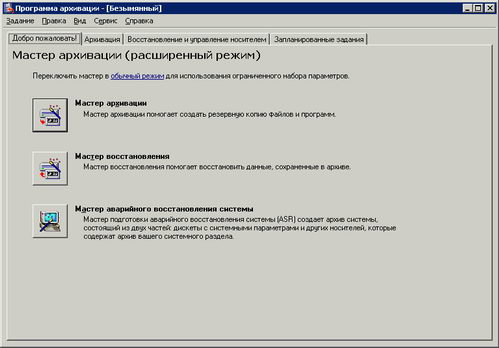
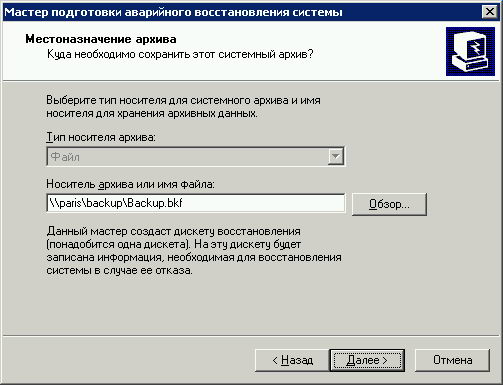
В набор будет включено Состояние Системы, системные службы, а также файлы, связанные с компонентами операционной системы (точнее системный раздел будет полностью) (экран 13.). Поэтому я не рекомендую создавать на системном разделе какие-либо собственные каталоги, желательно размещать их на отдельных разделах. Данные с других разделов должны включаться в ежедневные и недельные задания по резервному копированию сервера (сразу включайте Состояние Системы в ваши копии). Размер файла архива обычно составляет не менее 1,4 ГБ. После создания набора АВС вы должны хранить вместе дискету и носитель АВС, поскольку, чтобы иметь возможность воспользоваться носителем резервной копии вам будет нужна именно эта дискета. Дискета АВС не является загрузочной, она должна быть использована только для объединения набора восстановления с основного носителя.
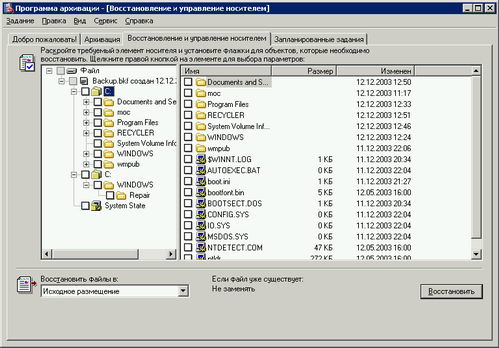
Наборы Аварийного Восстановления выполняются Программой Архивации только в интерактивном режиме. Нельзя создать запланированные задания по их созданию. Рекомендуется создать Набор АВС сразу после установки и первоначальной настройки Windows и хранить его (не затирая). Это обеспечит начальную точку восстановления в будущем. К тому же архив, сделанный при помощи Мастера Аварийного Восстановления Системы, может быть использован для ручного восстановления после установки новой копии Windows.
Установите Консоль Восстановления
Консоль Восстановления можно использовать для того, чтобы вернуть способность загружаться Windows. Хотя Вы можете запустить Консоль Восстановления непосредственно загрузившись с установочного компакт диска Windows Server 2003, намного более удобным является установка Консоли в меню выбора вариантов загрузки Windows. Чтобы установить Консоль Восстановления, откройте меню «Пуск» - «Выполнить» и наберите d: i386 winnt32. exe / cmdcons, где d – буква вашего привода CD- ROM. (экран 14.)

Создайте дискету для запуска Windows
Загрузочная дискета может помочь в том случае, если были потеряны файлы запуска Windows. Она не является каким-то универсальным средством запуска для каждой машины Windows Server 2003. Однако, если у вас стандартная конфигурация нескольких компьютеров, то эта дискета будет работать для всех машин с одинаковым разбиением на разделы и дисковыми контроллерами у загрузочного диска Windows. Для создания такой дискеты следует скопировать на пустую и отформатированную дискету следующие файлы: Ntdetect. com, Ntldr, boot. ini (а также файл bootfont.bin для локализованных систем и Ntbootdd.sys для контроллеров SCSI). Эти файлы расположены в корне системного/загрузочного раздела (по умолчанию, они имеют атрибут «скрытый»).
Соглашения об именах ARC
Понять как жесткие диски и разделы именуются для вашей системы, к сожалению, не совсем простая задача. Для обеспечения универсального соглашения об именах на различных платформах, Microsoft использует особые обозначения для всех дисков и разделов. Эти обозначения носят название ARC (сокращение от Advanced RISC Computing ) – это основное соглашение об именах, которое используется и на платформе Intel и на RISC системах.
Соглашение описывает тип адаптера и его номер, номер диска, номер rdisk и номер раздела на диске:
(x)disk(y)rdisk(z)partition(n)
< adaptertype > – может быть SCSI , multi или сигнатура контроллера. Используется multi для любых не SCSI контроллеров, и для SCSI контроллеров, которые используют BIOS – как большинство контроллеров, на процессорах Intel .
( x ) – это номер контроллера, начинающийся с нуля. Если < adaptertype > является сигнатурой, то ( x ) будет 8-ми символьным кодом диска.
( y ) – номер SCSI устройства для дисков на SCSI контроллере. В случае использования multi это значение всегда будет нулевым.
( z ) – для SCSI устройств всегда будет нулевым, или просто порядковым номером диска на контроллере для multi , нумерация также начинается с нуля.
( n ) – номер раздела на конечном диске. Отсчет начинается с единицы, а ноль зарезервирован для неиспользуемого пространства.
Подводя итоги
Отказ обязательно произойдет, поэтому готовьтесь к нему соответственно. Подготовьте процедуру (схему) восстановления вашей системы и составьте описание основных компонент сервера и его настроек (размеры разделов, файловые системы, роли сервера, пароли доступа администратора и режима восстановления, установленное ПО и т.п.). Когда грянет гром и начинается суматоха, как это обычно бывает во время сбоев, люди часто забывают важные шаги и принимают ошибочные решения. Стандартные процедуры обеспечат последовательность действий без необходимости принятия решений на месте.
загрузочный сектор раздела - часть раздела жесткого диска, содержащая сведения о файловой системе диска и короткую программу на машинном языке, предназначенную для загрузки операционной системы.
основная загрузочная запись - первый сектор на жестком диске, с которого начинается процесс загрузки компьютера. Основная загрузочная запись содержит таблицу разделов для диска и небольшой исполняемый код, называемый основным загрузочным кодом
RAID массивы - методика стандартизации и классификации отказоустойчивых дисковых систем. Существуют различные уровни RAID с различными сочетаниями производительности, надежности и стоимости.
#4

 Надіслано 17 листопад 2009 - 14:00
Надіслано 17 листопад 2009 - 14:00


Популярне повідомлення!
HBCD 9.7 Russian - на мой взгляд это самый лучший диск !!!! с его помощью можно сделать всё необходимое для компа . весит 150 метров . а пользы не терабайт 
По моему самая лучшая мультизагрузка !!!! Там есть всё !!!! Вплоть до операционки в оперативку .
У кого ещё нет - советую ! Правда кто не занимается восстановлением и ремонтом - нафиг не надо
Hiren's BootCD 9.7
All in one Dos Bootable CD which has all these utilities
----------------------------------------------------------------------------
Partition Tools
----------------------------------------------------------------------------
Partition Magic Pro 8.05
Best software to partition hard drive

По моему самая лучшая мультизагрузка !!!! Там есть всё !!!! Вплоть до операционки в оперативку .
У кого ещё нет - советую ! Правда кто не занимается восстановлением и ремонтом - нафиг не надо

Hiren's BootCD 9.7
All in one Dos Bootable CD which has all these utilities
----------------------------------------------------------------------------
Partition Tools
----------------------------------------------------------------------------
Partition Magic Pro 8.05
Best software to partition hard drive
Acronis Disk Director Suite 9.0.554
Popular disk management functions in a single suite
Paragon Partition Manager 7.0.1274
Universal tool for partitions
Partition Commander 9.01
The safe way to partition your hard drive,with undo feature
Ranish Partition Manager 2.44
a boot manager and hard disk partitioner.
The Partition Resizer 1.3.4
move and resize your partitions in one step and more.
Smart Fdisk 2.05
a simple harddisk partition manager
SPecial Fdisk 2000.03t
SPFDISK a partition tool.
eXtended Fdisk 0.9.3
XFDISK allows easy partition creation and edition
GDisk 1.1.1
Complete replacement for the DOS FDISK utility and more.
Super Fdisk 1.0
Create, delete, format partitions drives without destroying data
Partition Table Editor 8.0
Partition Table and Boot Record Editor
----------------------------------------------------------------------------
Disk Clone Tools
----------------------------------------------------------------------------
ImageCenter 5.6 (Drive Image 2002)
Best software to clone hard drive
Norton Ghost 11.5
Similar to Drive Image (with usb/scsi support)
Acronis True Image 8.1.945
Create an exact disk image for complete system backup and disk cloning.
Partition Saving 3.60
A tool to backup/restore partitions. (SavePart.exe)
COPYR.DMA Build013
A Tool for making copies of hard disks with bad sectors
----------------------------------------------------------------------------
Antivirus Tools
----------------------------------------------------------------------------
McAfee Antivirus 4.4.50 (3012)
a virus scanner (with ntfs support and easy to use menu)
----------------------------------------------------------------------------
Recovery Tools
----------------------------------------------------------------------------
Active Partition Recovery 3.0
To Recover a Deleted partition.
Active Uneraser 3.0
To recover deleted files and folders on FAT and NTFS systems.
Ontrack Easy Recovery Pro 6.10
To Recover data that has been deleted/virus attack
Winternals Disk Commander 1.1
more than just a standard deleted-file recovery utility
TestDisk 6.10
Tool to check and undelete partition.
Lost & Found 1.06
a good old data recovery software.
DiyDataRecovery Diskpatch 2.1.100
An excellent data recovery software.
Prosoft Media Tools 5.0 1.1.2.64
Another excellent data recovery software with many other options.
PhotoRec 6.10
File and pictures recovery Tool.
----------------------------------------------------------------------------
Testing Tools
----------------------------------------------------------------------------
System Speed Test 4.78
it tests CPU, harddrive, ect.
PC-Check 6.5
Easy to use hardware tests
Ontrack Data Advisor 5.0
Powerful diagnostic tool for assessing the condition of your computer
The Troubleshooter 7.02
all kind of hardware testing tool
PC Doctor 2004
a benchmarking and information tool
CPU/Video/Disk Performance Test 5.7
a tool to test cpu, video, and disk
Test Hard Disk Drive 1.0
a tool to test Hard Disk Drive
----------------------------------------------------------------------------
RAM (Memory) Testing Tools
----------------------------------------------------------------------------
GoldMemory 5.07
RAM Test utility
Memtest86+ 2.11
PC Memory Test
----------------------------------------------------------------------------
Hard Disk Tools
----------------------------------------------------------------------------
Hard Disk Diagnostic Utilities
Seagate Seatools Desktop Edition 3.02
Western Digital Data Lifeguard Tools
Western Digital Diagnostics (DLGDIAG) 5.04f
Maxtor PowerMax 4.23
Maxtor amset utility 4.0
Maxtor(or any Hdd) Low Level Formatter 1.1
Fujitsu HDD Diagnostic Tool 7.00
Fujitsu IDE Low Level Format 1.0
Samsung HDD Utility(HUTIL) 2.10
Samsung Disk Diagnose (SHDIAG) 1.28
IBM/Hitachi Drive Fitness Test 4.11
IBM/Hitachi Feature Tool 2.11
Gateway GwScan 5.12
ExcelStor's ESTest 4.50
MHDD 4.6
WDClear 1.30
Toshiba Hard Disk Diagnostic 2.00b
SeaTools for Dos 1.10
HDD Regenerator 1.51
to recover a bad hard drive
Ontrack Disk Manager 9.57
Disk Test/Format/Maintenance tool.
Norton Disk Doctor 2002
a tool to repair a damaged disk, or to diagnose your hard drive.
Norton Disk Editor 2002
a powerful disk editing, manual data recovery tool.
Hard Disk Sentinel 0.02
Hard Disk health, performance and temperature monitoring tool.
Active Kill Disk 4.1
Securely overwrites and destroys all data on physical drive.
HDAT2 4.53
main function is testing and repair (regenerates) bad sectors for detected devices
SmartUDM 2.00
Hard Disk Drive S.M.A.R.T. Viewer.
Victoria 3.33e and 3.52rus
a freeware program for low-level HDD diagnostics
HDD Erase 4.0
Secure erase using a special feature built into most newer hard drives
----------------------------------------------------------------------------
System Information Tools
----------------------------------------------------------------------------
Aida16 2.14
a system information tool, extracts details of all components of the PC
PCI and AGP info Tool (3012)
The PCI System information & Exploration tool.
System Analyser 5.3u
View extensive information about your hardware
Navratil Software System Information 0.60.32
High-end professional system information tool
Astra 5.41
Advanced System info Tool and Reporting Assistant
HWiNFO 5.2.5
a powerful system information utility
PC-Config 9.33
Complete hardware detection of your computer
SysChk 2.46
Find out exactly what is under the hood of your PC
CPU Identification utility 1.15
Detailed information on CPU (CHKCPU.EXE)
CTIA CPU Information 2.7
another CPU information tool
----------------------------------------------------------------------------
MBR (Master Boot Record) Tools
----------------------------------------------------------------------------
MBRWork 1.07b
a utility to perform some common and uncommon MBR functions
MBR Tool 2.2.100
backup, verify, restore, edit, refresh, remove, display, re-write...
DiskMan4
all in one tool for cmos, bios, bootrecord and more
BootFix Utility
Run this utility if you get 'Invalid system disk'
MBR SAVE / RESTORE 2.1
BootSave and BootRest tools to save / restore MBR
Boot Partition 2.60
add Partition in the Windows NT/2000/XP Multi-boot loader
Partition Table Doctor 3.5
a tool to repair/modify mbr, bootsector, partition table
Smart Boot Manager 3.7.1
a multi boot manager
Bootmagic 8.0
This tool is for multi boot operating systems
MBRWizard 2.0b
Directly update and modify the MBR (Master Boot Record)
----------------------------------------------------------------------------
BIOS / CMOS Tools
----------------------------------------------------------------------------
CMOS 0.93
CMOS Save / Restore Tool
BIOS Cracker 4.8
BIOS password remover (cmospwd)
BIOS Cracker 1.4
BIOS password remover (cmospwc)
BIOS Utility 1.35.0
BIOS Informations, password, beep codes and more.
!BIOS 3.20
a powerfull utility for bios and cmos
DISKMAN4
a powerful all in one utility
UniFlash 1.40
bios flash utility
Kill CMOS
a tiny utility to wipe cmos
Award DMI Configuration Utility 2.43
DMI Configuration utility for modifying/viewing the MIDF contents.
----------------------------------------------------------------------------
MultiMedia Tools
----------------------------------------------------------------------------
Picture Viewer 1.94
Picture viewer for dos, supports more then 40 filetypes.
QuickView Pro 2.58
movie viewer for dos, supports many format including divx.
MpxPlay 1.56
a small Music Player for dos
----------------------------------------------------------------------------
Password Tools
----------------------------------------------------------------------------
Active Password Changer 3.0.420
To Reset User Password on windows NT/2000/XP/2003/Vista (FAT/NTFS)
Offline NT/2K/XP Password Changer
utility to reset windows nt/2000/xp administrator/user password.
Registry Viewer 4.2
Registry Viewer/Editor for Win9x/Me/NT/2K/XP
Registry Reanimator 1.02
check and restore structure of the damaged registry files of NT/2K/XP
NTPWD
utility to reset windows nt/2000/xp administrator/user password.
ATAPWD 1.2
Hard Disk Password Utility
----------------------------------------------------------------------------
NTFS Ext2FS, Ext3FS (FileSystems) Tools
----------------------------------------------------------------------------
NTFS Dos Pro 5.0
To access ntfs partitions from Dos
NTFS 4 Dos 1.9
To access ntfs partitions from Dos
Paragon Mount Everything 3.0
To access NTFS, Ext2FS, Ext3FS partitions from dos
NTFS Dos 3.02
To access ntfs partitions from Dos
EditBINI 1.01
to Edit boot.ini on NTFS Partition
----------------------------------------------------------------------------
Dos File Managers
----------------------------------------------------------------------------
Volkov Commander 4.99
Dos File Manager with LongFileName/ntfs support
(Similar to Norton Commander)
Dos Command Center 5.1
Classic dos-based file manager.
File Wizard 1.35
a file manager - colored files, drag and drop copy, move, delete etc.
File Maven 3.5
an advanced Dos file manager with high speed PC-to-PC file
transfers via serial or parallel cable
FastLynx 2.0
Dos file manager with Pc to Pc file transfer capability
LapLink 5.0
the smart way to transfer files and directories between PCs.
Dos Navigator 6.4.0
Dos File Manager, Norton Commander clone but has much more features
Mini Windows 98
Can run from Ram Drive, with ntfs support,
Added 7-Zip which supports .7z .zip .cab .rar .arj .gzip,
.bzip2 .z .tar .cpio .rpm and .deb
Disk Defragmenter, Notepad / RichText Editor,
Image Viewer, .avi .mpg .divx .xvid Movie Player, etc...
----------------------------------------------------------------------------
Other Tools
----------------------------------------------------------------------------
Ghost Walker 11.5
utility that changes the security ID (SID) for Windows NT, 2000 and XP
DosCDroast beta 2
Dos CD Burning Tools
Universal TCP/IP Network 6.2
MSDOS Network Client to connect via TCP/IP to a Microsoft based
network. The network can either be a peer-to-peer or a server based
network, it contains 91 different network card drivers
----------------------------------------------------------------------------
Dos Tools
----------------------------------------------------------------------------
USB CD-Rom Driver 1
Standard usb_cd.sys driver for cd drive
Universal USB Driver 2
Panasonic v2.20 ASPI Manager for USB mass storage
SCSI Support
SCSI Drivers for Dos
SATA Support
SATA Driver (gcdrom.sys) and JMicron JMB361 (xcdrom.sys) for Dos
1394 Firewire Support
1394 Firewire Drivers for Dos
Interlnk support at COM1
To access another computer from COM port
Interlnk support at LPT1
To access another computer from LPT port
----------------------------------------------------------------------------
and too many great dos tools
very good collection of dos utilities
----------------------------------------------------------------------------
extract.exe pkzip.exe pkunzip.exe unrar.exe rar.exe
ace.exe lha.exe gzip.exe uharcd.exe mouse.com
attrib.com deltree.exe xcopy.exe diskcopy.com imgExtrc.exe
undelete.com edit.com fdisk.exe fdisk2.exe fdisk3.exe
lf.exe delpart.exe wipe.com zap.com format.com
move.exe more.com find.exe hex.exe debug.exe
split.exe mem.exe mi.com sys.com smartdrv.exe
xmsdsk.exe killer.exe share.exe scandisk.exe scanreg.exe
guest.exe doskey.exe duse.exe biosdtct.exe setver.exe
intersvr.exe interlnk.exe loadlin.exe lfndos.exe doslfn.com
----------------------------------------------------------------------------
Windows Tools
----------------------------------------------------------------------------
SpaceMonger 1.4
keeping track of the free space on your computer
WinDirStat 1.1.2.80
a disk usage statistics viewer and cleanup tool for Windows.
Drive Temperature 1.0
Hard Disk Drive temperature meter
Disk Speed 1.0
Hard Disk Drive Speed Testing Tool
MemTest 1.0
a Memory Testing Tool
S&M Stress Test 1.9.1
cpu/hdd/memory benchmarking and information tool, including temperatures/fan speeds/voltages
PageDfrg 2.32
System file Defragmenter For NT/2k/XP
WhitSoft File Splitter 4.5a
a Small File Split-Join Tool
7-Zip 4.62
File Manager/Archiver Supports 7z, ZIP, GZIP, BZIP2, TAR, RAR, CAB, ISO, ARJ, LZH, CHM, MSI, WIM, Z, CPIO, RPM, DEB and NSIS formats<
Off By One Browser 3.5d
an independent web browser that runs completely self- contained
Ghost Image Explorer 11.5
to add/remove/extract files from Ghost image file
DriveImage Explorer 5.0
to add/remove/extract files from Drive image file
Drive SnapShot 1.39
creates an exact Disk Image of your system into a file while windows is running.
Active Undelete 5.5
a tool to recover deleted files
Restoration 3.2.13
a tool to recover deleted files
GetDataBack for FAT 2.31
Data recovery software for FAT file systems
GetDataBack for NTFS 2.31
Data recovery software for NTFS file systems
Recuva 1.22.384
Restore deleted files from Hard Drive, Digital Camera Memory Card, usb mp3 player...
Partition Find and Mount 2.3.1
Partition Find and Mount software is designed to find lost or deleted partitions
Unstoppable Copier 3.56
Allows you to copy files from disks with problems such as bad sectors,
scratches or that just give errors when reading data.
HDD Scan 3.1
This is a Low-level HDD diagnostic tool, it scans surface find bad sectors etc.
HDTune 2.55
Hard disk benchmarking and information tool.
Express Burn 4.16
CD/DVD Burner Program to create and record CDs/DVDs, also create/burn .iso and .nrg images
Data Shredder 1.0
A tool to Erase disk and files (also wipe free space) securely
Startup Control Panel 2.8
a tool to edit startup programs
NT Registry Optimizer 1.1j
Registry Optimization for Windows NT/2000/2003/XP/Vista
Registry Editor PE 0.9c
Easy editing of remote registry hives and user profiles
DefragNT 1.9
This tool presents the user with many options for disk defragmenting
JkDefrag 3.36
Free disk defragment and optimize utility for Windows 2000/2003/XP/Vista
Startup Monitor 1.02
it notifies you when any program registers itself to run at system startup
IB Process Manager 1.04
a little process manager for 9x/2k, shows dll info etc.
Process Explorer 11.31
shows you information about which handles and DLLs processes have opened or loaded
Pocket KillBox 2.0.0.978
can be used to get rid of files that stubbornly refuse to allow you to delete them
Unlocker 1.8.7
This tool can delete file/folder when you get this message - Cannot delete file:
Access is denied, The file is in use by another program etc.
HijackThis 2.0.2
a general homepage hijackers detector and remover and more
RootkitRevealer 1.7.1
Rootkit Revealer is an advanced patent-pending root kit detection utility.
Silent Runners Revision 59
A free script that helps detect spyware, malware and adware in the startup process
Autoruns 9.37
Displays All the entries from startup folder, Run, RunOnce, and other Registry keys,
Explorer shell extensions,toolbars, browser helper objects, Winlogon notifications,
auto-start services, Scheduled Tasks, Winsock, LSA Providers, Remove Drivers
and much more which helps to remove nasty spyware/adware and viruses.
Dial a Fix 0.60.0.24
Fix errors and problems with COM/ActiveX object errors and missing registry entries,
Automatic Updates, SSL, HTTPS, and Cryptography service (signing/verification)
issues, Reinstall internet explorer etc. comes with the policy scanner
CurrPorts 1.55
displays the list of all currently opened TCP and UDP ports on your computer
Unknown Devices 1.2 (3012)
helps you find what those unknown devices in Device Manager really are
PCI 32 Sniffer 1.1 (3012)
device information tool (similar to unknown devices)
NewSID 4.10
utility that changes the security ID (SID) for Windows NT, 2000 and XP
Smart Driver Backup 2.12
Easy backup of your Windows device drivers (also works from PE)
Double Driver 1.0
Driver Backup and Restore tool
DriverBackup! 1.0.3
Another handy tool to backup drivers
CPU-Z 1.49
It gathers information on some of the main devices of your system
CWShredder 2.19
Popular CoolWebSearch Trojan Remover tool
SmitFraudFix 2.387
This removes Some of the popular Desktop Hijack malware
Winsock 2 Fix for 9x
to fix corrupted Winsock2 information by poorly written Internet programs
XP TCP/IP Repair 1.0
Repair your Windows XP Winsock and TCP/IP registry errors
CCleaner 2.15.815
Crap Cleaner is a freeware system optimization and privacy tool
EzPcFix 1.0.0.16
Helpful tool when trying to remove viruses, spyware, and malware
Content Advisor Password Remover 1.0
It Removes Content Advisor Password from Internet Explorer
Password Renew 1.1
Utility to (re)set windows passwords
WindowsGate 1.1
Enables/Disables Windows logon password validation
WinKeyFinder 1.73
Allows you to View and Change Windows XP/2003 Product Keys, backup and restore
activation related files, backup Microsoft Office 97, 2000 SP2, XP/2003 keys etc.
ProduKey 1.35
Recovers lost the product key of your Windows/Office
Wireless Key View 1.20
Recovers all wireless network keys (WEP/WPA) stored in your computer by WZC
Monitor Tester 1.0
Allows you to test CRT/LCD/TFT screens for dead pixels and diffective screens
Shell Extensions Manager (ShellExView) 1.35
An excellent tool to View and Manage all installed Context-menu/Shell extensions
Ultimate Windows Tweaker 1.0
A TweakUI Utility for tweaking and optimizing Windows Vista
TweakUI 2.10
This PowerToy gives you access to system settings that are not exposed in the Windows Xp
Xp-AntiSpy 3.97
it tweaks some Windows XP functions, and disables some unneeded Windows services quickly
PC Wizard 2008.1.871
Powerful system information/benchmark utility designed especially for detection of hardware.
SIW 2008-12-16
Gathers detailed information about your system properties and settings.
Spybot - Search & Destroy 1.6 (3012)
Application to scan for spyware, adware, hijackers and other malicious software.
SpywareBlaster 4.1 (3012)
Prevent the installation of spyware and other potentially unwanted software.
Ad-Aware SE Personal 1.06 (3012)
find and remove spyware, adware, dialers etc. (a must have tool)
----------------------------------------------------------------------------
Hiren's BootCD 9.7
For information about this bootcd please visit http://www.hiren.info
Please email feedback to: thankihiren(a)hotmail.com
----------------------------------------------------------------------------
Добавлено (17.11.2009, 15:00)
---------------------------------------------
Хотя есть уже 9.8 или даже 9.9 но мне и этого за глаза !!!
#5

 Надіслано 17 листопад 2009 - 15:08
Надіслано 17 листопад 2009 - 15:08

Acronis True Image - тут РУСБ апсалютно прав. А мультизагрузочно-диагностический диск собираю сам. Но Хиренс тоже хорош - очень грамотно собран.
#6

 Надіслано 16 грудень 2009 - 18:44
Надіслано 16 грудень 2009 - 18:44

Acronis True Image первое дело,но вообще переустанавливаю ось сам примерно раз в полгода.
#7

 Надіслано 19 лютий 2010 - 21:55
Надіслано 19 лютий 2010 - 21:55

Кстати хочу поделится таким опытом. Устанавливал я как то систему . ну и записал Acronis True Imageм естественно  образ голой операционки , без дров на диск. И появилась нужда поставить систему на другой комп. Я через нортон командер скопировал образ на жёский и с помощью того же
образ голой операционки , без дров на диск. И появилась нужда поставить систему на другой комп. Я через нортон командер скопировал образ на жёский и с помощью того же
Acronis а поставил этот образ на другой диск !!!!! Заняло у меня это ну минут 10 - 15 . Всё боялся , что не встанет т.к. размеры то секторов не совпадают . Ан нет !!! Встала и работает !!!! Оставалось только загрузить дрова . И с тех пор держу мультизагрузку HBCD 9.7 Russian и образ голой ХР хи на диске .На всякий случай. Когда есть время , устанавливаю как обычно , но уже раза 3 или 4 ставил так.
Бывало , просто просили временно поставить хоть что то. Вот этот диск и помогает.
 образ голой операционки , без дров на диск. И появилась нужда поставить систему на другой комп. Я через нортон командер скопировал образ на жёский и с помощью того же
образ голой операционки , без дров на диск. И появилась нужда поставить систему на другой комп. Я через нортон командер скопировал образ на жёский и с помощью того же Acronis а поставил этот образ на другой диск !!!!! Заняло у меня это ну минут 10 - 15 . Всё боялся , что не встанет т.к. размеры то секторов не совпадают . Ан нет !!! Встала и работает !!!! Оставалось только загрузить дрова . И с тех пор держу мультизагрузку HBCD 9.7 Russian и образ голой ХР хи на диске .На всякий случай. Когда есть время , устанавливаю как обычно , но уже раза 3 или 4 ставил так.
Бывало , просто просили временно поставить хоть что то. Вот этот диск и помогает.
#8

 Надіслано 07 серпень 2013 - 20:48
Надіслано 07 серпень 2013 - 20:48

Ну, пара методов есть конечно.
1) У SAMSUNG ( особенно на ноутбуках ) идет диск с востановлением, специальный.
2) Перезагрузка -> F8 -> Запуск с последней удачной конфигурации.
3) Перезагрузка -> Delete -> Сброс BIOS.
4) Обычное востановление на диске Widnows.
5) Антивирусный диск с востановлением.
6) Другие утилиты.
1) У SAMSUNG ( особенно на ноутбуках ) идет диск с востановлением, специальный.
2) Перезагрузка -> F8 -> Запуск с последней удачной конфигурации.
3) Перезагрузка -> Delete -> Сброс BIOS.
4) Обычное востановление на диске Widnows.
5) Антивирусный диск с востановлением.
6) Другие утилиты.
#9

 Надіслано 13 вересень 2013 - 22:30
Надіслано 13 вересень 2013 - 22:30

Acronis True Image - вот уже, как года 4 не подводит, да и привык уже.
#10

 Надіслано 02 березень 2022 - 19:42
Надіслано 02 березень 2022 - 19:42

Я что-то более подходящей темы не нашёл, поэтому спрошу тут. Вопрос в следующем. Есть не работающий маленький нетбук с лицензией Вин7 (есть код), можно ли при помощи этого ключа активировать Семёрку на компе?
#11

 Надіслано 02 березень 2022 - 23:02
Надіслано 02 березень 2022 - 23:02

kapa,
...можно ли при помощи этого ключа активировать Семёрку на компе?
По идее да, на любом устройстве с подходящей семёркой ключ подойдёт, но есть нюансы. ![]()
Проще воспользоваться творением Daz 2.2.2, особенно если ключ от версии Starter или какой-нибудь Education.
Для перехода на новые версии Windows он давно бесполезен.
Повідомлення відредагував Xam: 02 березень 2022 - 23:06
#12

 Надіслано 03 березень 2022 - 17:27
Надіслано 03 березень 2022 - 17:27

kapa, Нет, т.к. активизация прошла уже на др. устройстве (ноуте). Щас на ноутах давно ключ "вшивается" в материнку, и стоит установить подходящую версию ОС, ключ/активизация идет автоматически. Тоже что то никак не отвыкну от 7ки, много сборок опробовал, где то год назад остановился, понял, что нашел, ту, кот. искал.


 Войти
Войти Регистрация
Регистрация















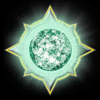




















.png) Український (UA)
Український (UA).png) Русский (RU)
Русский (RU)
.png) English (ENG)
English (ENG)